Беспроводные наушники оснащены индивидуальной системой управления. В одних моделях кнопки навигации разделены, в других спарены и выполняют несколько функций, а в третьих физические кнопки заменены сенсорной навигацией. Такие конструктивные особенности часто приводят к сложностям подключения и управления. Как подключить и пользоваться различными Bluetooth наушниками, вы узнаете из данной статьи.
Как подключить Bluetooth наушники
При первом подключении беспроводных наушников к смартфону, компьютеру или ноутбуку необходимо произвести сопряжение. В дальнейшем наушники автоматически подключаться к ранее сопряженному устройству после активации Bluetooth.
Инструкция как выполнить сопряжение
Удерживайте кнопку питания до активации световой индикации, продолжайте держать кнопку, пока свет индикатора не сменится. Обычно требуется держать кнопку 3-5 секунд. В режиме сопряжения индикатор мигает чаще, нежели когда наушники подключены к устройству.

В некоторых моделях с тремя кнопками совмещенного типа, для сопряжения требуется удерживать центральную клавишу.

Беспроводные наушники раздельного типа активируются автоматически при извлечении из кейса.
Активируйте работу Bluetooth на мобильном или другом устройстве. При сопряжении к смартфону откройте системные настройки.
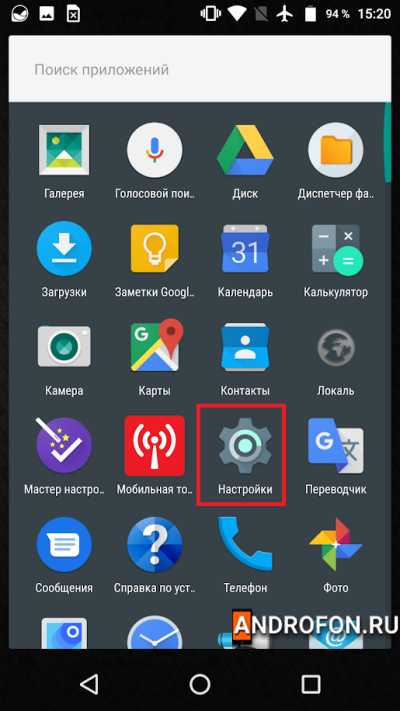
Выберите раздел Bluetooth.
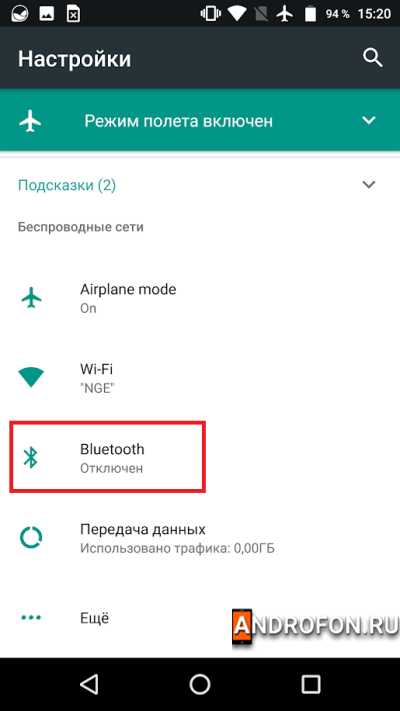
Переведите переключатель в активное положение.
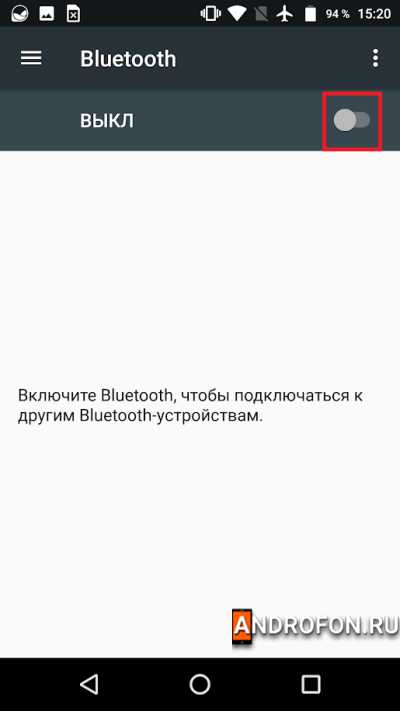
В списке найденных устройств выберите соответствующую модель наушников.
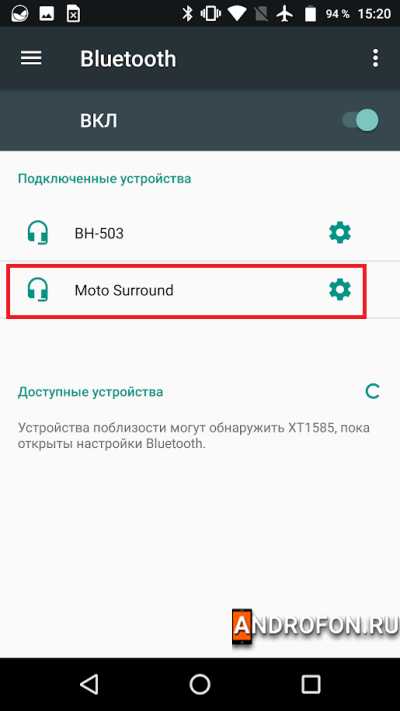
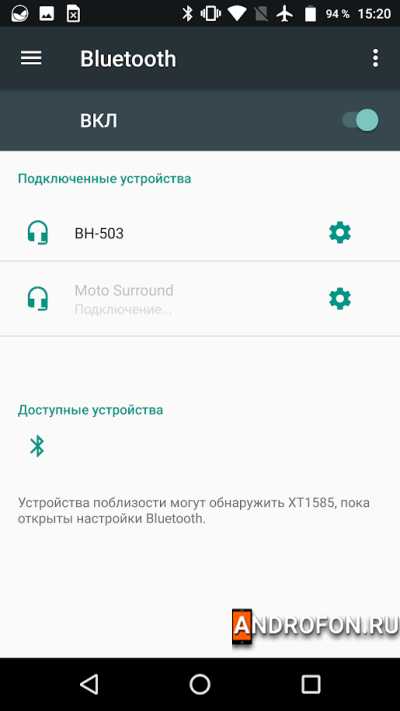
Для сопряжения введите пароль 0000. В редких случаях используется комбинация 1111 или другой набор цифр указанных в инструкции.
При успешном сопряжении в наушниках раздастся звуковой сигнал или другое уведомление.
Инструкция повторного подключения
- Активируйте Bluetooth на мобильном устройстве.
- Коротким нажатием включите беспроводные наушники, удерживая кнопку включения. Раздельные наушники активируются автоматически при извлечении из кейса.
- Дождитесь соединения.
Как управлять Bluetooth наушниками
Большинство действий выполняется индивидуальными клавишами: включение и выключение наушников, ответить и отключить телефонный вызов, изменить громкость и переключить трек. Детальное описание действий определенных наушников следует уточнять в инструкции.
В некоторых случаях, например в наушниках Motorola Moto Surround определенные клавиши выполняют несколько действий:
- Кнопки «+» или «–» при нажатии увеличивают или уменьшают громкость.
- Короткое удержание кнопок «+» или «–» переключает трек вперед или назад.
- Продолжительное нажатие «+» или «–» перематывает композицию вперед или назад.
- Одновременное удержание кнопок «+» и «–» приводит к смене эквалайзера.



В моделях с совмещенными кнопками, обычно тремя, каждая кнопка выполняет определенное действие. К примеру, в наушниках Motorola Verve Loop 200 используется следующая комбинация действий:
- Длительное удержание центральной кнопки в неактивном состоянии активирует наушники или переводит в режим сопряжения.
- Обычное нажатие центральной кнопки используется для паузы и воспроизведение. Так же для ответа и завершения разговора во время телефонного звонка.
- Двойное нажатие центральной кнопки переключает трек вперёд, а тройное назад.
- Нажатие кнопок «+» или «–» увеличивает/уменьшает громкость воспроизведения.
- Во время телефонного разговора одновременное удержание «+» и «–» приводит к отключению микрофона.
- Во время звонка одновременное удержание «+» или «–» отклоняет вызов.
- Удержание кнопки «+» или «–» в режиме бездействия либо воспроизведения позволяет отдать голосовую команду.
- Одновременное удержание кнопок «+» и «–» во время воспроизведения переключает пресет эквалайзера.

В моделях с раздельными наушниками используется сенсорное управление. После сопряжения, извлеченные из кейса наушники подключаются автоматически. Отключение произойдет автоматически, если поместить наушники обратно в кейс. В качестве примера рассмотрим навигацию в наушниках Motorola verve ones:
- Одно касание к наушнику – пауза или воспроизведение.
- Двойное касание – переключение трека вперед.
- Тройное касание – переключение трека назад
- Длительное удержание на протяжении 3-6 секунд – смена настроек эквалайзера.
- Во время входящего звонка одно касание – ответить, двойное касание – отклонить вызов.
- В режиме ожидания длинное удержание – активирует функцию голосовой команды.
Подробная статья.
Как подключить беспроводные наушники к андроиду?
Подробная статья.
Как подключить беспроводные наушники к компьютеру?
Подробная статья.
Как заряжать беспроводные наушники?
Через MicroUSB разъем или при помощи беспроводной зарядки. TWS наушники заряжаются в специализированном кейсе за счет встроенной батарейки.
Как подключить сразу 2 наушников через bluetooth к телефону?
Выполнить сопряжение и активировать по очереди каждую гарнитуру, но не все смартфоны поддерживают данную функцию. Для TWS наушников достаточно вынуть оба наушника из кейса.
Что делать если блютуз наушники подключаются по отдельности?
Необходимо выполнить повторное сопряжение. Для этого удалить со смартфона ранее сопряженные наушники, после чего подключить наушники снова. Так же стоит провести синхронизацию наушников – оставить на 30 минут в кейсе.
Почему блютуз наушники не подключаются к телефону?
При первом подключении необходимо провести сопряжение. Если не помогло, перезагрузите телефон и повторите попытку.
Как пользоваться блютуз наушниками на компьютере?
Точно так же, как и на телефоне – кнопками управления на наушниках или в приложении на ПК.
Вывод
В статье подробно описано, как пользоваться блютуз наушниками. В частности как производится первое и последующее соединение. А ещё, как управлять Bluetooth наушниками с раздельными, совмещенными и сенсорными кнопками.
Какие у вас имеются вопросы? Оставляйте сообщения в комментариях под статьей.

